Wygląda na to, że w dzisiejszych czasach musimy zwracać uwagę na poziom naładowania baterii bardziej niż kiedykolwiek. Z nasz Mac oraz urządzenia mobilne do naszej bezprzewodowej myszy i klawiatury Bluetooth, upewnienie się, że mamy wystarczająco dużo baterii na cały dzień, ma kluczowe znaczenie dla produktywności, komunikacji, rozrywki i nie tylko.
Jedną z fajnych funkcji widoku Dzisiaj Twojego iPhone'a jest to, że możesz dodać widżet, który monitoruje baterie podłączonych urządzeń, takich jak Apple Watch i AirPods. Oto, jak łatwo to skonfigurować, abyś zawsze był na bieżąco z tymi poziomami baterii.
Związane z:
- Dlaczego procent baterii Twojego iPhone'a lub iPada skacze?
- Czy etui Smart Battery Case firmy Apple może uszkodzić baterię iPhone'a?
- Czy bateria Twojego iPhone'a ulega degradacji normalnie? Oto, co warto wiedzieć
- Jak sprawdzić stan baterii AirPods na iPhonie, zegarku, Macu, a nawet Androidzie?
Zawartość
- Dodaj widżet Baterie do widoku Dzisiaj
-
Nie widzisz poziomu naładowania baterii Bluetooth?
- Jak zresetować wszystkie ustawienia na iPhonie
-
Miej oko na swoje baterie na pierwszy rzut oka
- Powiązane posty:
Dodaj widżet Baterie do widoku Dzisiaj
Obudź iPhone'a, a następnie przesuń palcem, aby otworzyć Widok dzisiaj. Następnie wykonaj te proste czynności, aby dodać widżet Baterie.
- Przewiń w dół Widok dzisiaj i dotknij Edytować.
- Pod Więcej widżetów, stuknij w plus znak na zielono obok Baterie widget.
- Opcjonalnie możesz umieścić widżet Baterie dokładnie w tym miejscu na górze, gdzie chcesz go na liście. Dotknij, przytrzymaj i przeciągnij w żądane miejsce, a następnie zwolnij.
- Uzyskiwać Gotowe.
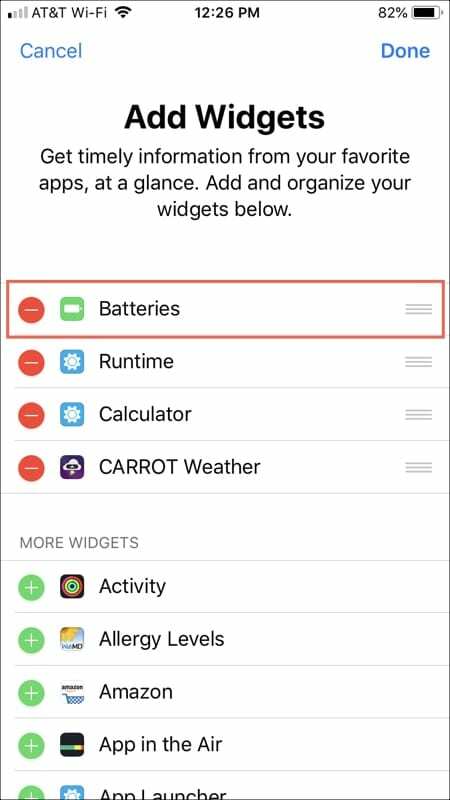
Teraz, gdy wrócisz do widoku dnia dzisiejszego, zobaczysz poręczny widżet Baterie pokazujący podłączone urządzenia i ich aktualne poziomy.
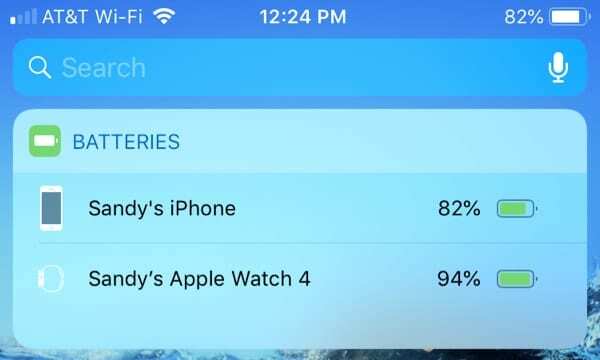
Należy pamiętać, że aby urządzenie i jego poziom naładowania były widoczne w widgecie, musi być obsługiwanym, podłączonym urządzeniem Bluetooth. A gdy tylko podłączysz kompatybilne urządzenie, poziom jego baterii powinien automatycznie wyświetlić się w widżecie.
Na przykład, jeśli podłączysz AirPods do iPhone'a, powinieneś od razu zobaczyć je w widżecie Baterie. A co jest fajne w poziomie naładowania baterii AirPods, to to, że możesz zobaczyć poziomy dla lewego, prawego i obudowy AirPod.

Nie widzisz poziomu naładowania baterii Bluetooth?
Z nieznanych powodów niektóre urządzenia Bluetooth po prostu nie zgłaszają poziomu baterii w tym widżecie. Jeśli wykonałeś powyższe kroki, ale nadal nie widzisz poziomu naładowania baterii urządzenia BT, wypróbuj te czynności:
- Upewnij się, że te akcesoria Bluetooth są włączone i połączone przez Bluetooth, a następnie usuń widżet baterii i dodaj go ponownie
- Zapomnij i ponownie sparuj urządzenie Bluetooth. Upewnij się, że najpierw zapomniałeś urządzenia (urządzeń), a następnie ponownie je sparowałeś.
- Niektórzy ludzie odkryli, że zresetowanie wszystkich ustawień naprawiło dla nich ten konkretny problem - ale jest to trochę drastyczne!
Jak zresetować wszystkie ustawienia na iPhonie
- Iść do Ustawienia > Ogólne > Resetuj > Resetuj wszystko

Zresetowanie ustawień nie powoduje usunięcia żadnych treści. - Spowoduje to przywrócenie domyślnych ustawień wszystkich ustawień w Ustawieniach, w tym powiadomień, alertów, jasności i ustawień zegara, takich jak budzenie alarmy i przywraca fabryczne ustawienia wszystkich spersonalizowanych i dostosowanych funkcji, takich jak tapety i ustawienia ułatwień dostępu domyślne
- Zresetowanie ustawień iPhone'a nie ma wpływu na żadne osobiste dane urządzenia, w tym zdjęcia, teksty, dokumenty i inne pliki
Miej oko na swoje baterie na pierwszy rzut oka

Bez konieczności sprawdzania poziomu naładowania baterii urządzeń podłączonych do iPhone'a, możesz to zrobić za pomocą widżetu Baterie. Daj nam znać, jeśli planujesz skonfigurować go dla swoich urządzeń w komentarzach poniżej!
I pamiętaj, zawsze możesz odwiedź nas na Twitterze!

Sandy przez wiele lat pracowała w branży IT jako kierownik projektów, kierownik działu oraz PMO Lead. Postanowiła wtedy zrealizować swoje marzenie i teraz na pełny etat pisze o technologii. Sandy trzyma Licencjat nauk ścisłych w technologii informacyjnej.
Uwielbia technologię – w szczególności – świetne gry i aplikacje na iOS, oprogramowanie ułatwiające życie oraz narzędzia zwiększające produktywność, z których możesz korzystać na co dzień, zarówno w pracy, jak i w domu.
Jej artykuły regularnie pojawiały się na MakeUseOf, iDownloadBlog i wiele innych wiodących publikacji technicznych.